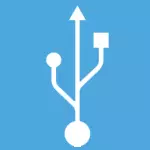
Uppdatering (november 2014): En ny officiell metod från Microsoft har ett startbart verktyg för flash-enhet - installationsmedia. Informella program och metoder beskrivs nedan i denna instruktion.
Hur man gör en startbar USB-flash-enhet 8 Microsoft
Denna metod är endast lämplig för användare som har en juridisk kopia av Windows 8 och nyckeln till den. Om du till exempel köpte en bärbar dator eller en DVD-enhet med Windows 8 och vill skapa en startbar USB-flash-enhet med samma version av Windows 8, den här metoden för dig.
Ladda ner och kör det här installationsprogrammet för Windows 8 från den officiella nedladdningssidan på Microsofts hemsida. Efter att ha startat programmet kommer du att bli ombedd att ange Windows 8-tangenten - gör det - det är på klistermärken på datorn eller i en låda med en DVD-distribution.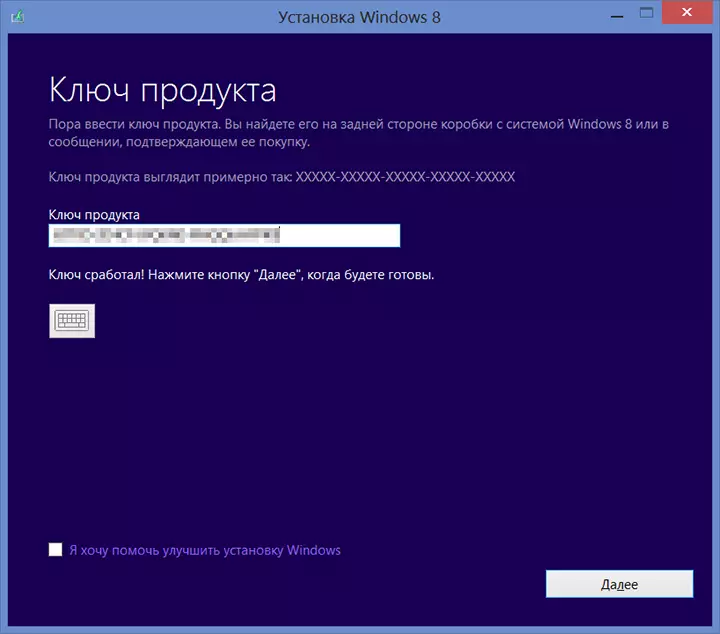
Därefter visas ett meddelande med ett meddelande om vilken version av den här tangenten som motsvarar och hämtar Windows 8 från Microsoft-webbplatsen, vilket kan ta lång tid och beror på vad din Internethastighet du har.
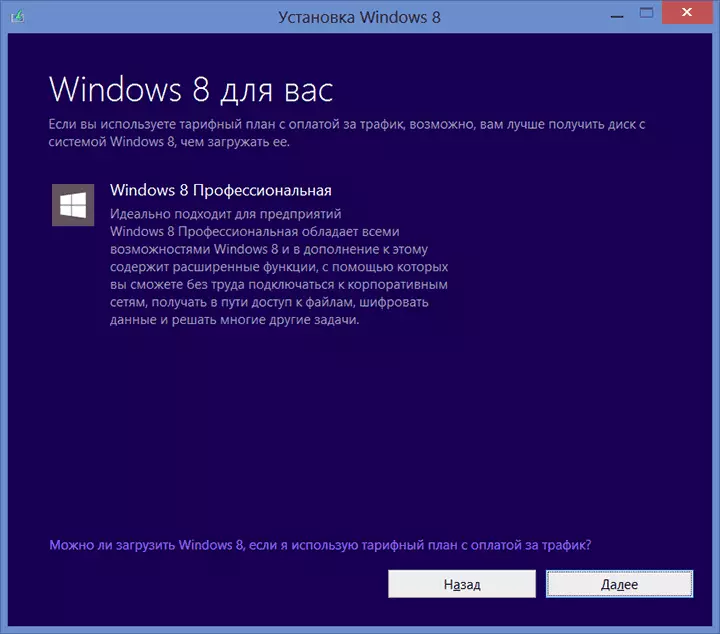
Windows 8 Ladda ner bekräftelse
När nedladdningen är klar kommer du att uppmanas att skapa en startbar flash-enhet för att installera Windows 8 eller en DVD-skiva med en distribution. Välj bara en USB-flash-enhet och följ instruktionerna i programmet. Som ett resultat kommer du att få ett färdigt USB-media med den licensierade versionen av Windows 8. Allt som återstår att göra är att installera nedladdningen från Flash-enheten i BIOS och installera.
Ett annat "officiellt sätt"
Det finns ett annat sätt som passar för att skapa en Windows 8 Boot Flash-enhet, även om den gjordes för den tidigare versionen av Windows. Du behöver ett USB / DVD Download Tool Utility. Tidigare var det lätt att hitta på Microsofts hemsida, nu försvann det därifrån, och jag vill inte ge länkar till oförskjutna källor. Jag hoppas att du hittar. Du behöver också en ISO-bild av Windows 8-distributionen.
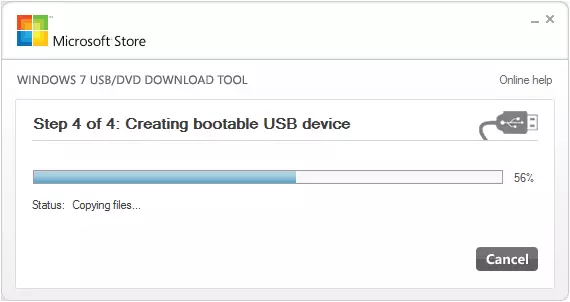
Processen med att skapa en startbar flash-enhet i USB / DVD-nedladdningsverktyg
Vidare är allt enkelt: Du kör USB / DVD-hämtningsverktyget, anger sökvägen till ISO-filen, anger sökvägen till flashenheten och väntar på att programmet slutförts. Det är allt, lastningsflashenheten är klar. Det är värt att notera att det här programmet för att skapa ladda flash-enheter inte alltid fungerar med olika "Windows-aggregat".
Windows 8 boot flash-enhet med ultraiso
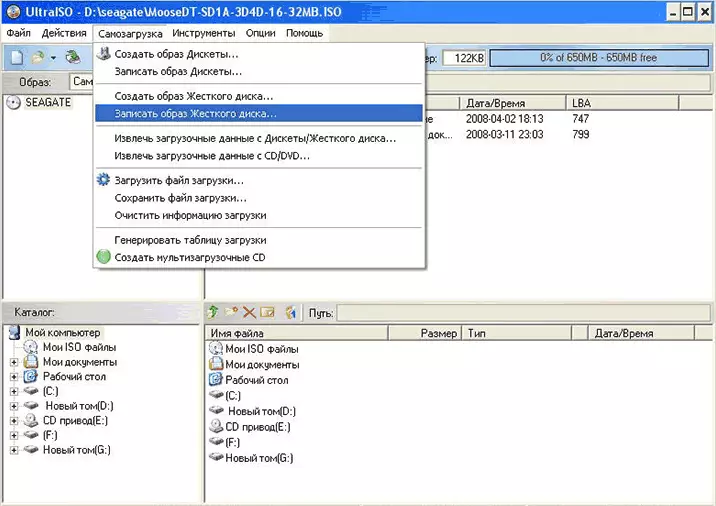
Ett bra och bevisat sätt att skapa installation USB-media är ultraiso. För att göra startflödet i det här programmet behöver du en ISO-fil med bilden av Windows 8-distributionen, öppna den här filen i UltraISo. Följ sedan dessa steg:
- Välj menyalternativet "Självbelastning", sedan - "Skriv en hårddiskbild".
- Ange ditt flash-skrivbrev i hårddisken, och sökvägen till ISO-filen i fältfilfältet (bildfil), är vanligtvis det här fältet redan fyllt.
- Klicka på "Format" -knappen (format) och i slutet av formateringen av Flash-enheten - "Skriv en bild" (skriv bild).
Efter en tid rapporterar programmet att ISO-bilden har spelats in på en flash-enhet, som nu startar.
Wintoflash - Ett annat program för att skapa en startbar flash-enhet med Windows 8
Också ett mycket enkelt sätt att göra en startbar flash-enhet för efterföljande installation av Windows 8 - Det gratis Wintoflash-programmet, som hämtas av referens http://wintoflash.com/.
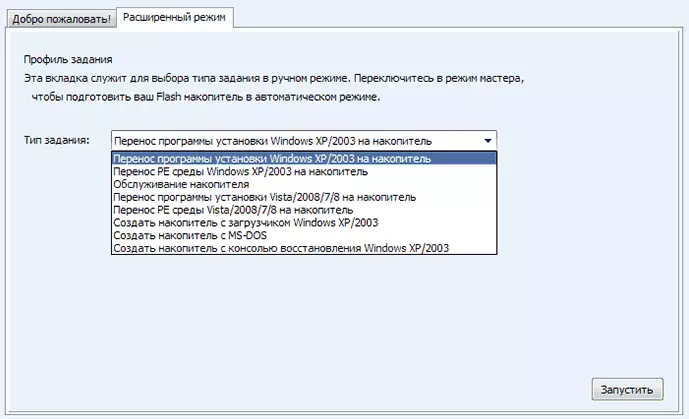
Åtgärder Efter att ha startat programmet är elementärt - i fönstret Huvudprogram, välj fliken Avancerat läge och i fältet "Uppgiftstyp" - "Överföring av Vista / 2008 / 7/8-installationsprogrammet till enheten", efter det - Följ bara programmets anvisningar. Ja, för att skapa en startbar USB-flash-enhet 8 på det här sättet måste du välja mellan:
- CD med Windows 8
- Monteras i Distributionssystemet Windows 8 (till exempel ISO anslutet via daemonverktyg)
- Mapp med vininstallationsfiler
Annars är användningen av programmet intuitivt.
Det finns många andra sätt och gratis program för att skapa startbara flash-enheter. Inklusive med Windows 8. Om ovanstående objekt inte är tillräckligt kan du:
- Få bekant med granskningen Skapa en startbar flash-enhet - de bästa prorammasna
- Lär dig hur du skapar en Windows 8 bootable USB-flash-enhet på kommandotolken
- Läs hur du gör en multi-ladda flash-enhet
- Lär dig hur du installerar nedladdning från en flash-enhet i BIOS
- Så här installerar du Windows 8
